现如今,Windows7仍然是许多人心目中最稳定、最可靠的操作系统之一。而为了安装这款操作系统,我们通常需要使用光盘来完成安装。然而,在某些情况下,我...
2025-06-13 119 盘安装系统
在使用笔记本电脑的过程中,有时我们可能需要重新安装操作系统,以恢复系统的运行速度和稳定性。而使用U盘安装Win7系统是一种简便快捷的方法,本文将为您详细介绍如何使用U盘安装Win7系统。
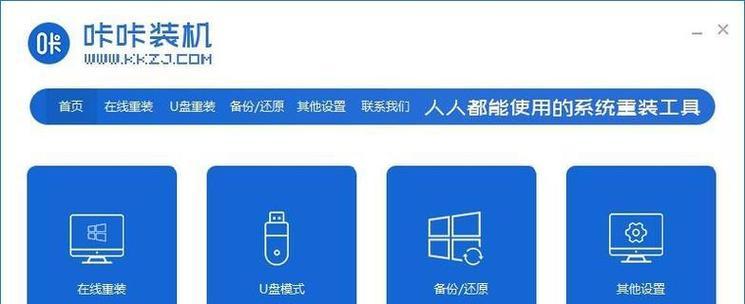
1.准备工作:获取合适的U盘和Win7系统镜像文件
在开始安装之前,您需要准备一个容量不小于8GB的U盘,并下载合法的Win7系统镜像文件。确保您从官方渠道下载,以确保系统的合法性和稳定性。

2.格式化U盘:为U盘做好准备
将U盘插入电脑的USB接口,点击“开始”菜单,选择“计算机”,右击U盘图标并选择“格式化”。在弹出的对话框中选择默认选项,并点击“开始”按钮,等待格式化完成。
3.创建启动盘:制作可引导的U盘
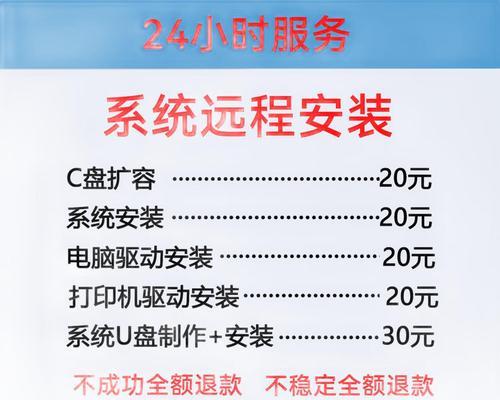
下载并运行一个名为Rufus的软件,选择刚才格式化好的U盘作为目标设备,并选择下载好的Win7系统镜像文件作为引导文件。点击“开始”按钮,软件将自动将U盘制作成可引导的Win7安装盘。
4.设置BIOS:调整电脑的启动顺序
重启电脑,按下启动键(通常是F2或Delete键)进入BIOS设置界面。在“Boot”或“启动”选项卡中,将U盘设置为第一启动设备。保存设置并退出BIOS。
5.进入安装界面:重启电脑开始安装
重启电脑后,U盘将会被识别为启动设备,进入Win7安装界面。选择语言、时间和货币格式等基本信息,并点击“下一步”继续。
6.接受许可协议:同意安装协议并继续
阅读并接受微软的许可条款,勾选“我接受许可条款”,点击“下一步”按钮。
7.安装类型:选择新安装或升级
根据个人需求选择“自定义(高级)”或“升级(保留文件和设置)”两种安装类型之一,并点击“下一步”。
8.硬盘分区:对硬盘进行分区
如果需要对硬盘进行分区,请点击“新建”按钮创建新分区或调整已有分区的大小,并按照个人需求进行设置。
9.安装过程:耐心等待系统安装
系统安装过程需要一定时间,请耐心等待。期间,电脑可能会多次自动重启,这是正常现象。
10.用户设置:为新系统设置用户账户
在安装完成后,为新系统设置您的用户名和密码,并进行一些个性化设置,如主题、背景等。
11.更新与驱动:安装系统补丁和硬件驱动程序
安装完成后,及时连接网络更新系统补丁,并下载安装最新的硬件驱动程序,以确保系统的稳定性和兼容性。
12.个人数据迁移:恢复备份的个人数据
如果您之前备份了个人数据,可以将其从备份位置复制到新系统的相应位置,恢复个人数据。
13.常用软件安装:安装常用软件和应用程序
根据个人需求,下载并安装常用的软件和应用程序,以满足工作、娱乐等各方面的需求。
14.系统优化:提升系统运行效率和体验
通过一些优化措施,如关闭无用的启动项、清理垃圾文件、设置合理的虚拟内存等,提升系统的运行效率和使用体验。
15.数据备份:防患未然,定期备份数据
为了避免数据丢失,建议定期进行数据备份。可以选择使用云存储、外部硬盘等方式进行备份,以确保数据的安全性。
使用U盘安装Win7系统是一种快速、方便的方法,通过几个简单的步骤即可完成系统的安装。同时,安装完成后还需进行系统更新、驱动安装和个人数据迁移等工作,以确保系统的稳定性和个人数据的完整性。希望本文的详细教程能够帮助到您,使您能够轻松地完成Win7系统的安装。
标签: 盘安装系统
相关文章

现如今,Windows7仍然是许多人心目中最稳定、最可靠的操作系统之一。而为了安装这款操作系统,我们通常需要使用光盘来完成安装。然而,在某些情况下,我...
2025-06-13 119 盘安装系统

随着操作系统的不断更新,很多用户想要将自己的电脑系统升级至更高版本,比如从WindowsXP升级至Windows7。然而,许多老旧电脑无法通过在线升级...
2025-06-10 184 盘安装系统
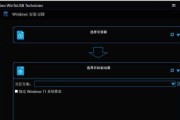
随着技术的不断进步,越来越多的计算机用户开始使用UEFI(统一可扩展固件接口)来取代传统的BIOS(基本输入输出系统)。而使用U盘进行UEFI安装系统...
2025-06-08 160 盘安装系统

随着科技的不断进步,U盘已成为我们日常生活中必不可少的一部分。而利用U盘安装操作系统也越来越受到用户的青睐。本文将详细介绍如何使用U盘安装Win7系统...
2025-06-01 126 盘安装系统
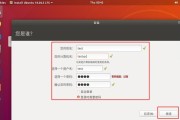
在过去,安装操作系统通常需要使用光盘,但随着科技的进步,我们现在可以使用U盘来安装各种操作系统,其中包括Ubuntu系统。本文将详细介绍如何使用U盘安...
2025-06-01 165 盘安装系统

在安装Windows系统时,我们通常会使用光盘或U盘来进行安装。相比于光盘安装,使用U盘安装Windows系统更加方便快捷。本文将为大家详细介绍如何利...
2025-05-30 139 盘安装系统
最新评论